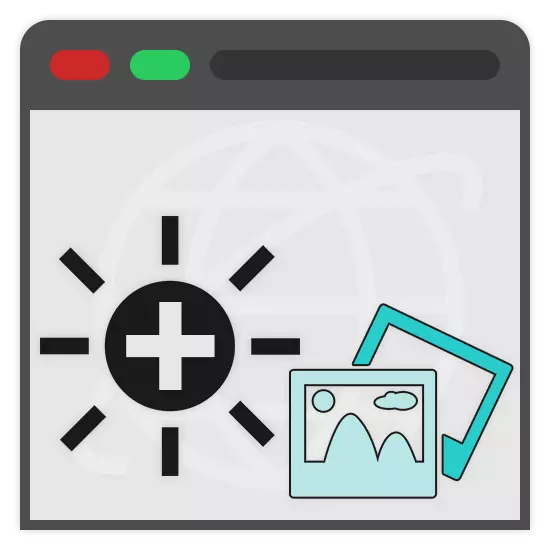
Ze względu na pewne okoliczności, możesz mieć potrzebę rozjaśnienia zdjęcia, bez żadnego pełnoprawnego edytora zdjęć w ręku. W trakcie tego artykułu porozmawiamy o usługach online zapewniających taką okazję.
Lightening fotografia online.
Obecnie istnieje duża liczba różnych usług internetowych, które umożliwiają zmianę jasności zdjęcia. Wybraliśmy również najwygodniejsze zasoby w użyciu.Metoda 1: Avatan
Ponieważ pełnoprawny edytor jest najlepiej dostosowany do wyjaśnienia obrazu, możesz uciekać do korzystania z usługi Avatan Online. W pełni bezpłatna funkcjonalność pozwoli zwiększyć jasność zdjęcia zarówno przez specjalne narzędzie, jak i niektóre filtry.
Idź do oficjalnej strony Avatan
- Otwieranie strony usługi online, najedź myszą nad przyciskiem "retusz".
- Od złożonych sposobów pobrania pliku wybierz najbardziej akceptowalny i postępuj zgodnie z instrukcją obsługi standardowej.
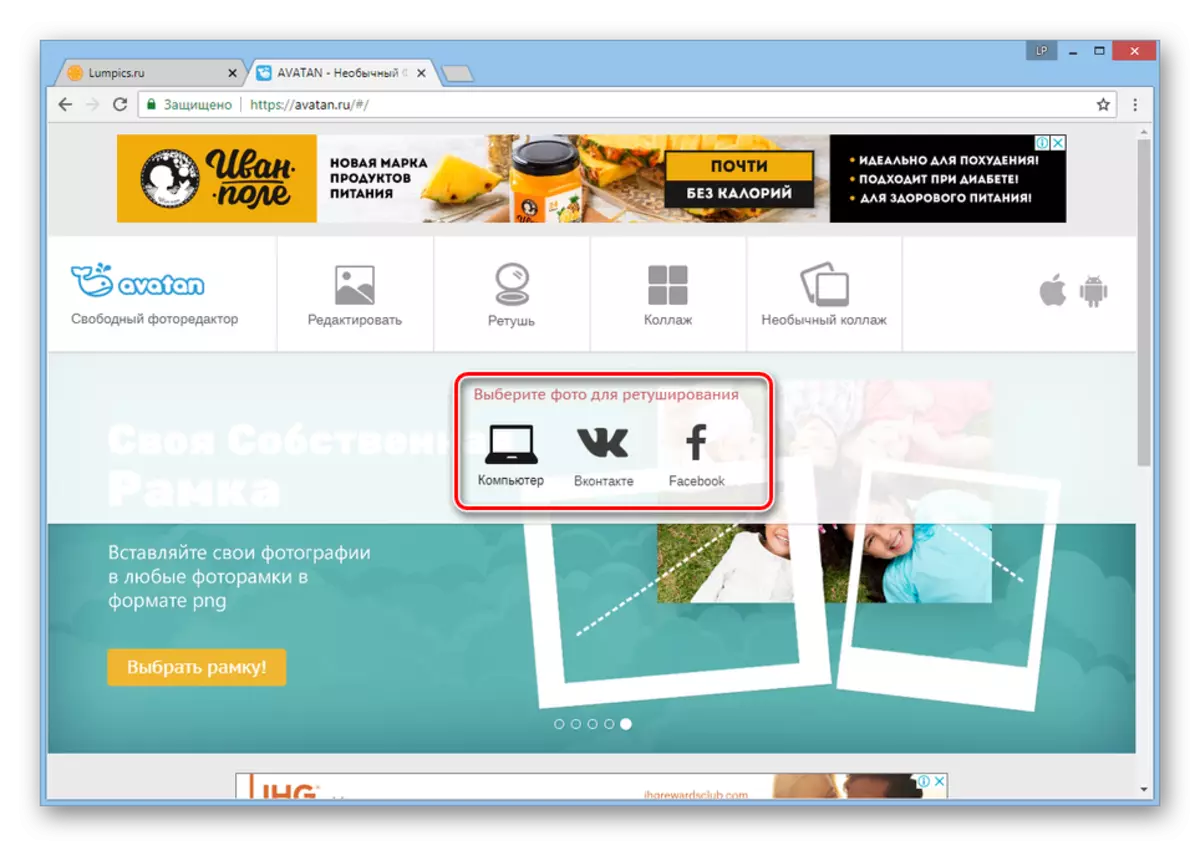
W naszym przypadku zdjęcie zostało pobrane z komputera.
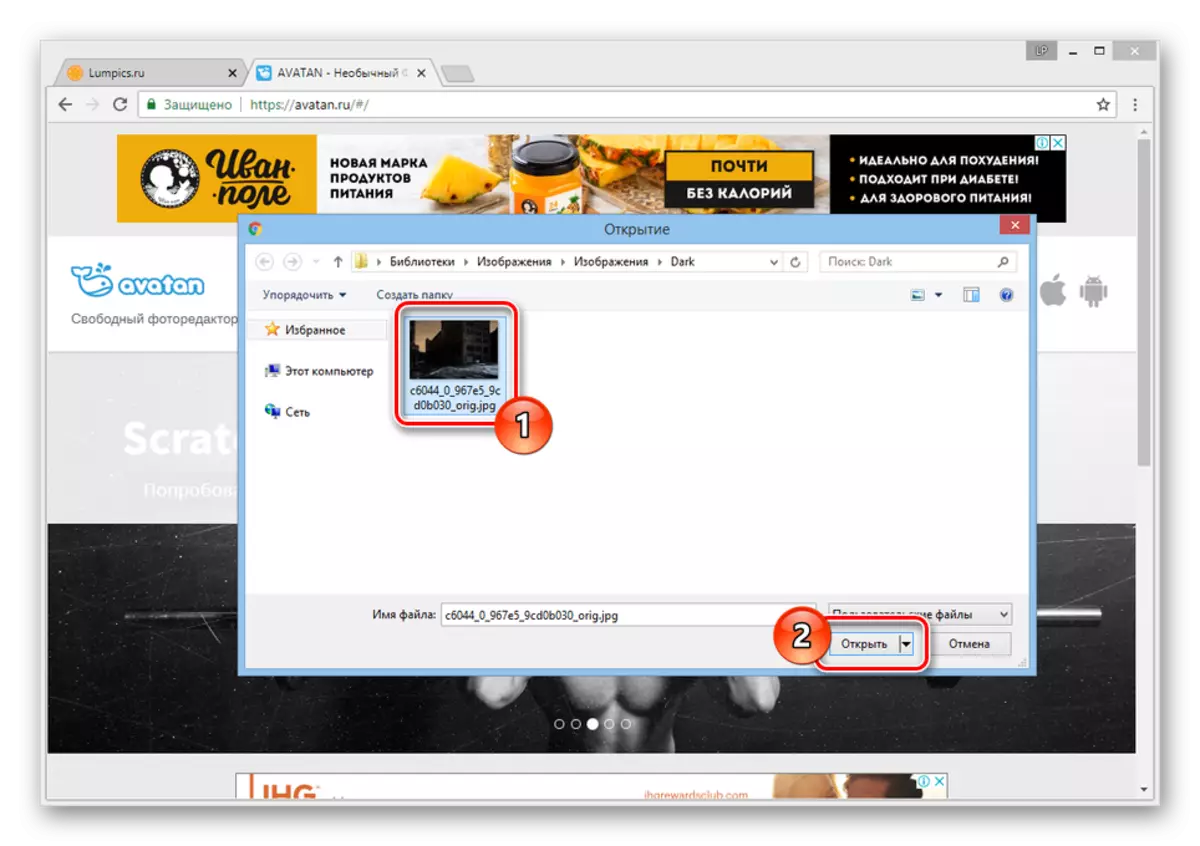
Po tych krokach rozpocznie się krótkie ładowanie edytora zdjęć.
- Korzystając z głównego paska narzędzi, przełącz na sekcję "Podstawy" i wybierz element "Rozjaśniający" z listy.
- W linii "Tryb" ustaw wartość "pół-rasy". Jednakże, jeśli wynik jest zbyt jasny, można go zmienić na "podstawowych kolorach".
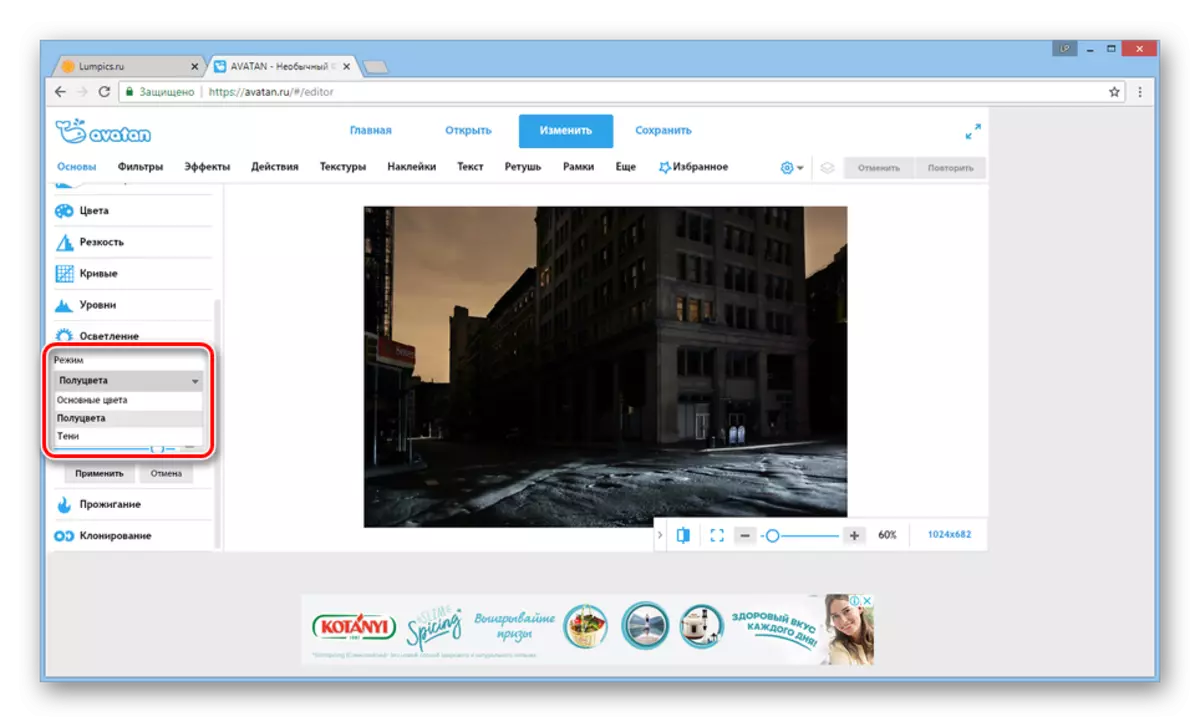
Jeśli chcesz, edytuj parametry "Power" i "Rozmiar szczotki", aby zapewnić większą wygodę w pracy.
- Teraz w głównym obszarze roboczym za pomocą kursora i lewego przycisku myszy wykonaj oświetlenie żądanych stref.
Uwaga: Podczas edycji może występować problemy z szybkością odpowiedzi.
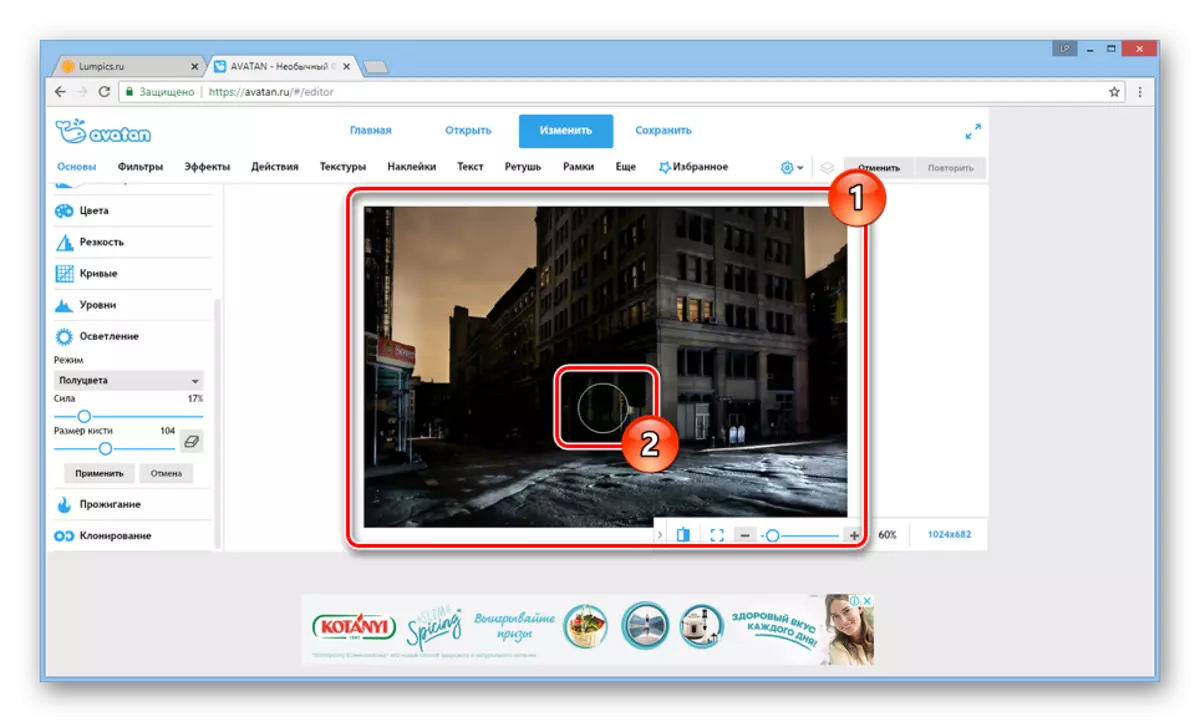
Aby anulować działania, możesz użyć klawiszy CTRL + Z lub odpowiedni przycisk na górnym panelu sterowania.
- Po zakończeniu edycji w bloku "Lightening" kliknij przycisk Zastosuj.
- Na górze strony kliknij przycisk Zapisz.
- Wypełnij ciąg "Nazwa pliku", z następnej listy listy wybierz żądany format i ustaw wartość jakości obrazu.
- Klikając przycisk "Zapisz", wybierz katalog, w którym zostanie pobrany plik.
Uwaga: Alternatywnie możesz użyć innego przycisku.

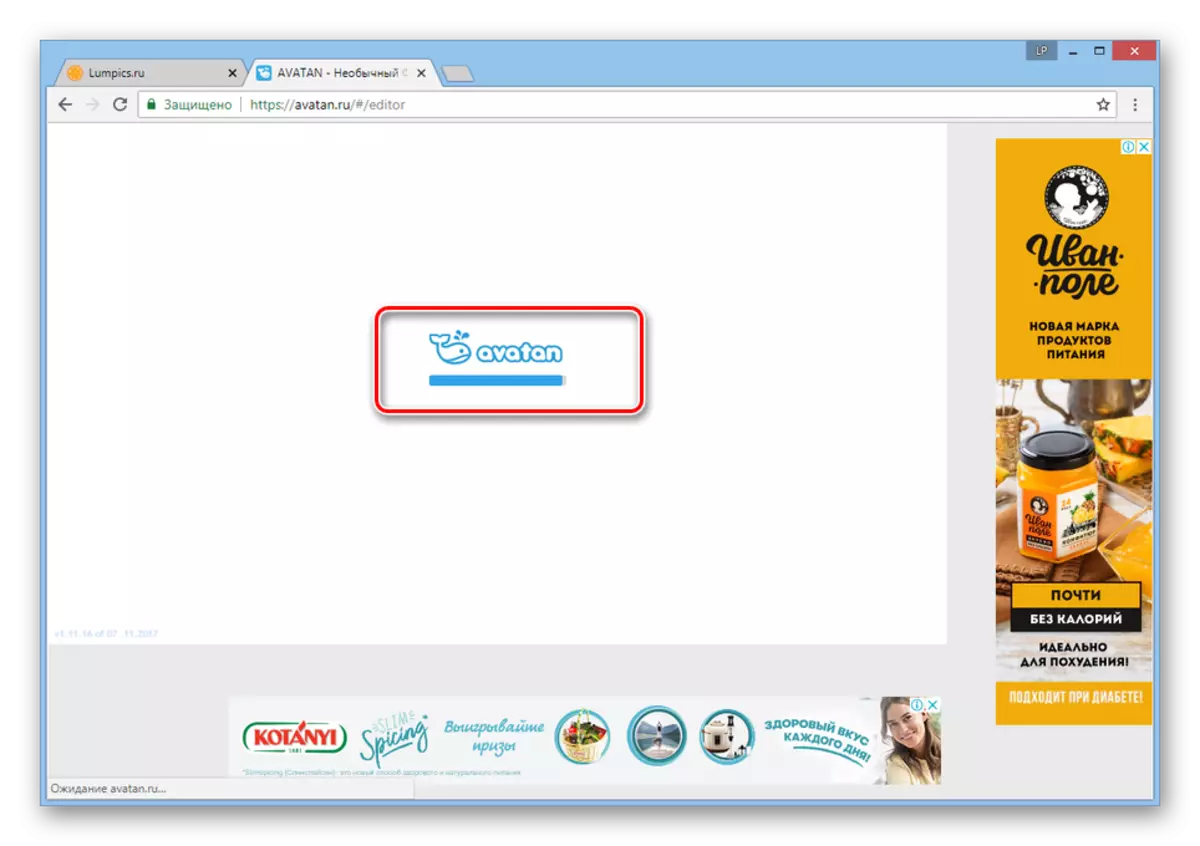
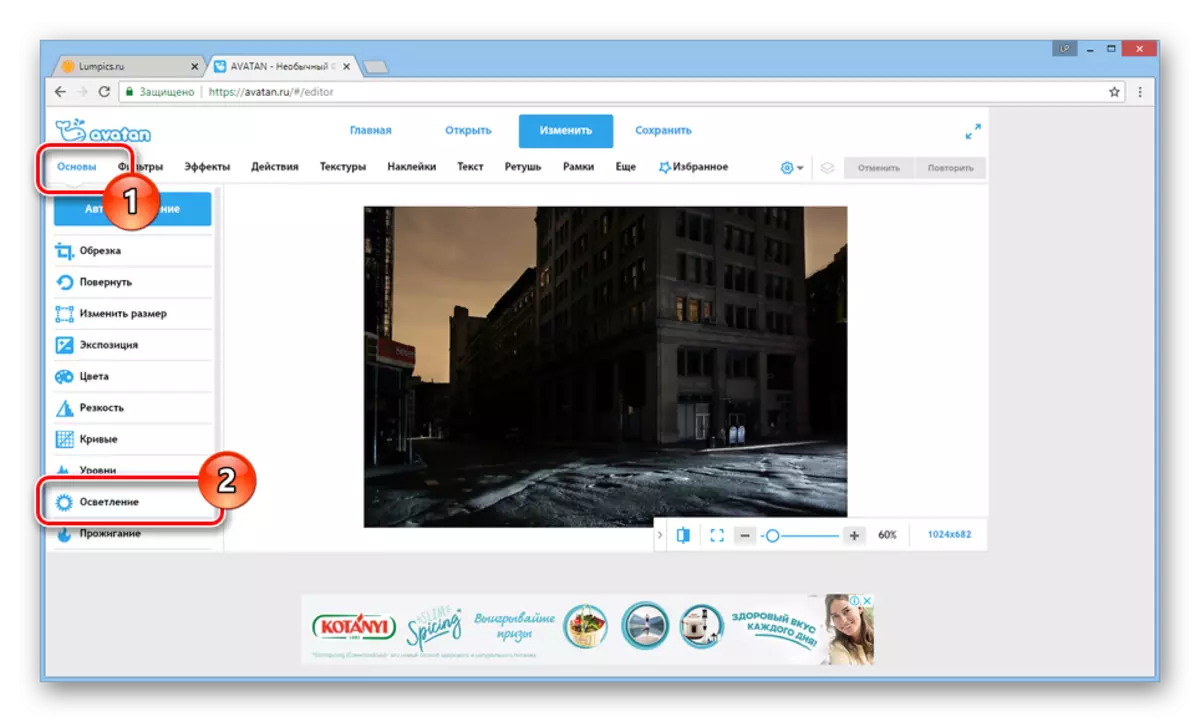
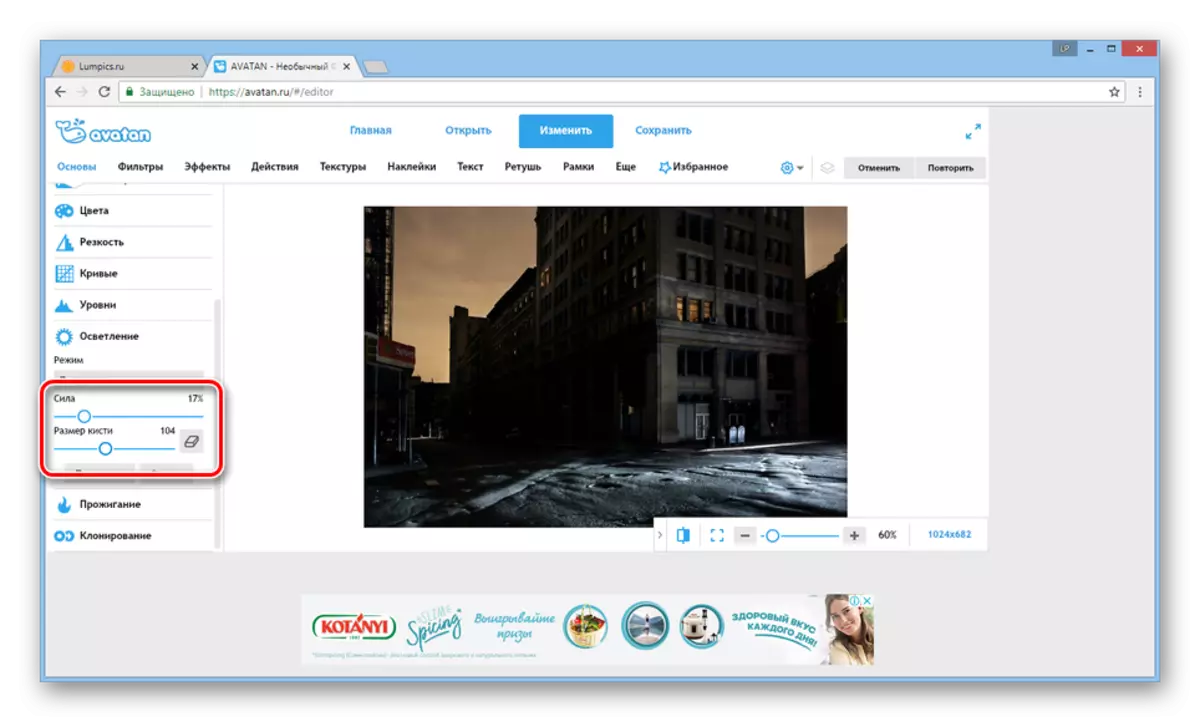
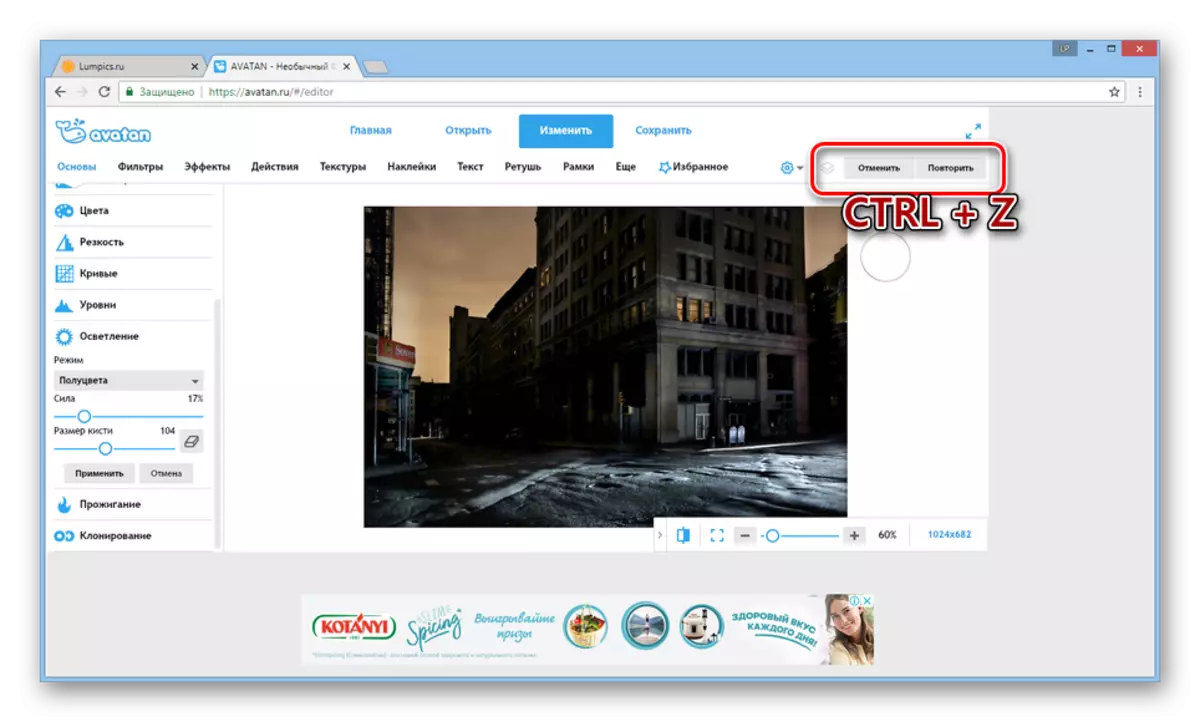
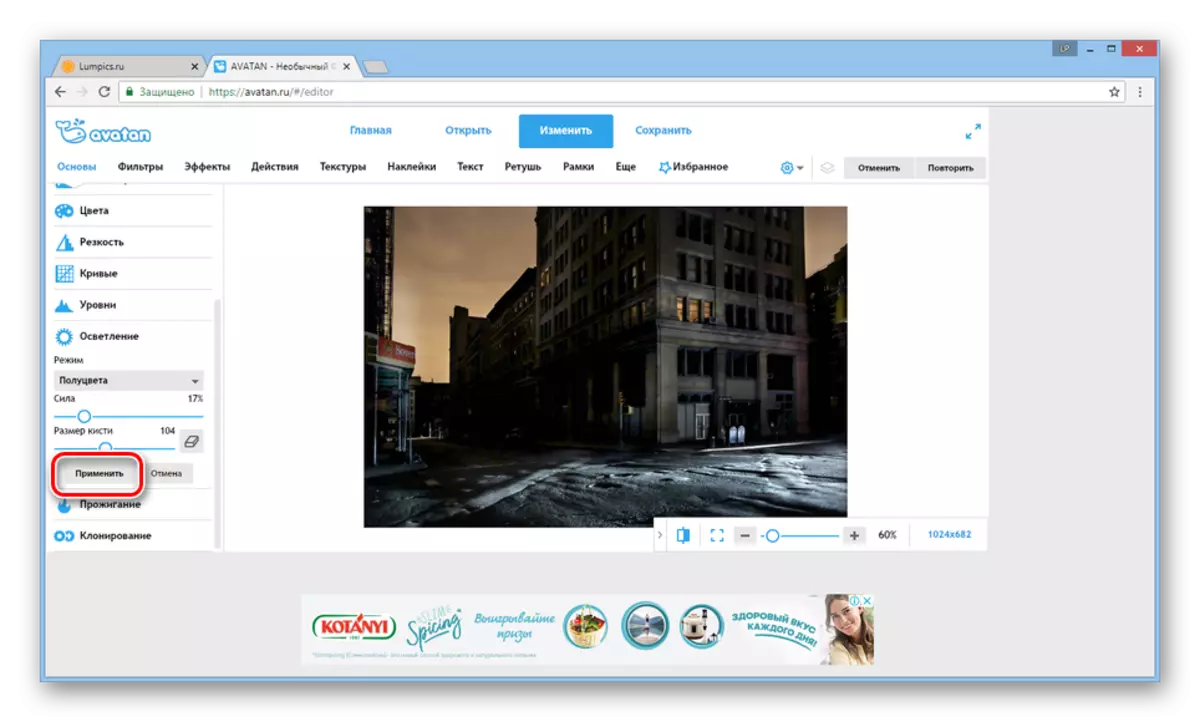
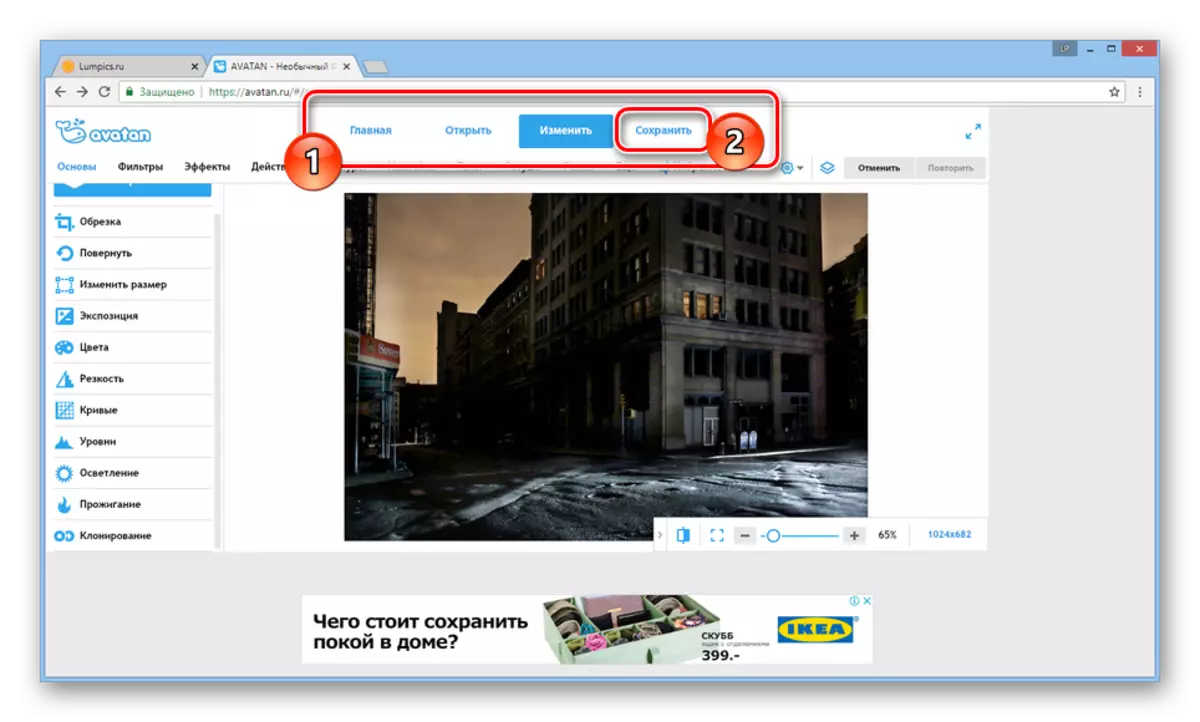
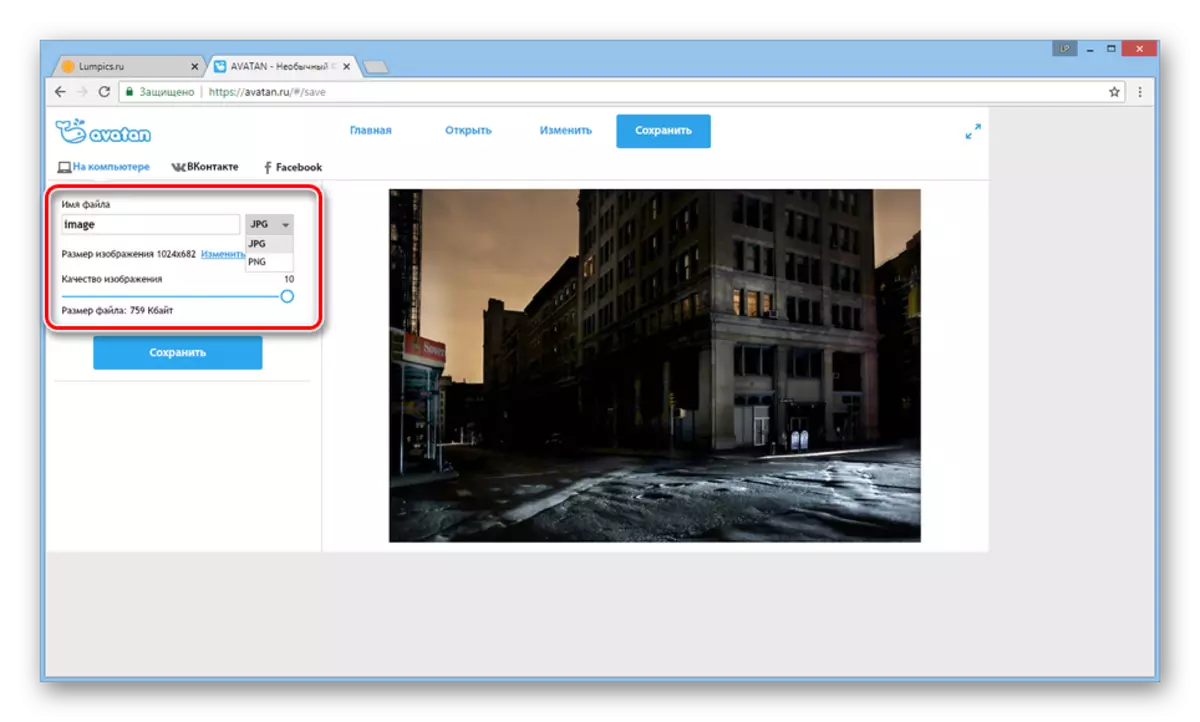
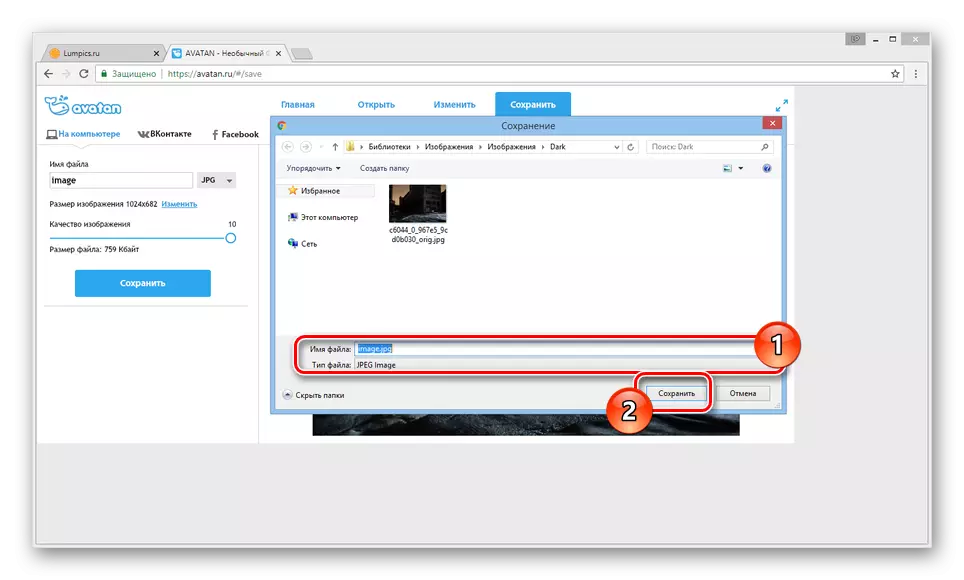
Oprócz opisanej, możesz uciekać się do korzystania z niektórych filtrów bezpośrednio wpływających na stopień jasności zdjęcia.
- Kliknij zakładkę "Filtry" i wybierz najbardziej odpowiedni dla swoich wymagań.
- Dostosuj działanie filtra prawidłowo za pomocą odpowiednich suwaków.
- Po osiągnięciu pożądanego wyniku kliknij przycisk Zastosuj i zapisz go zgodnie z opisem wcześniej.
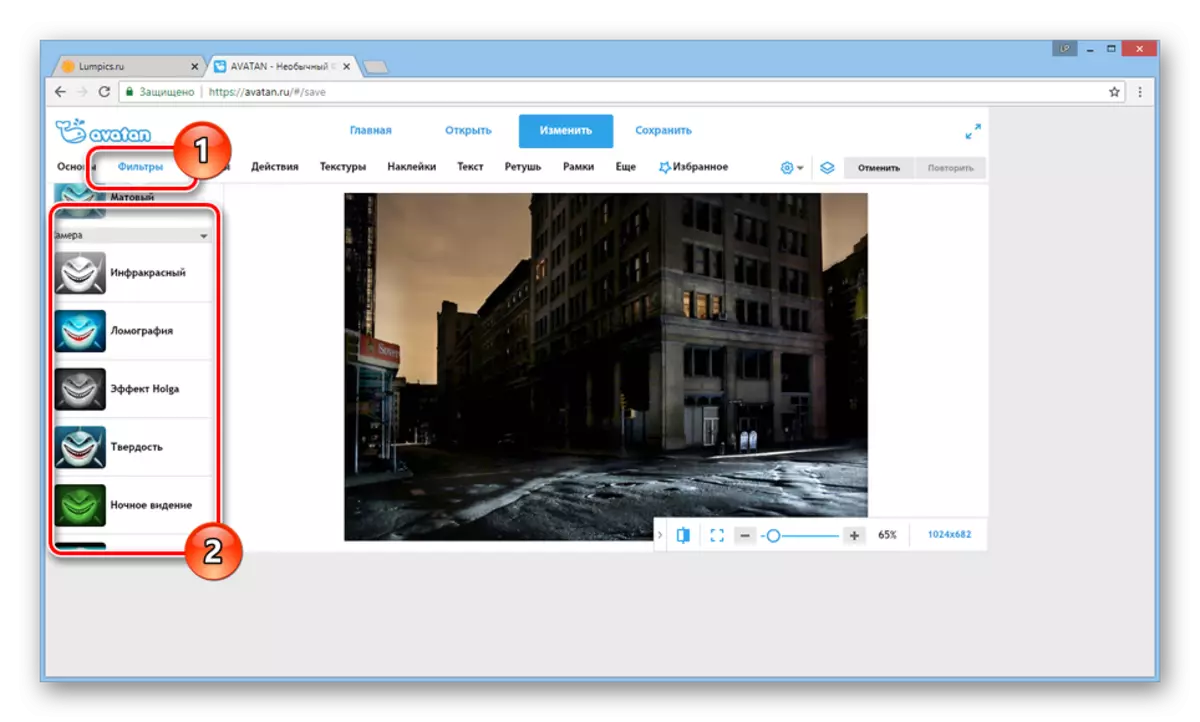
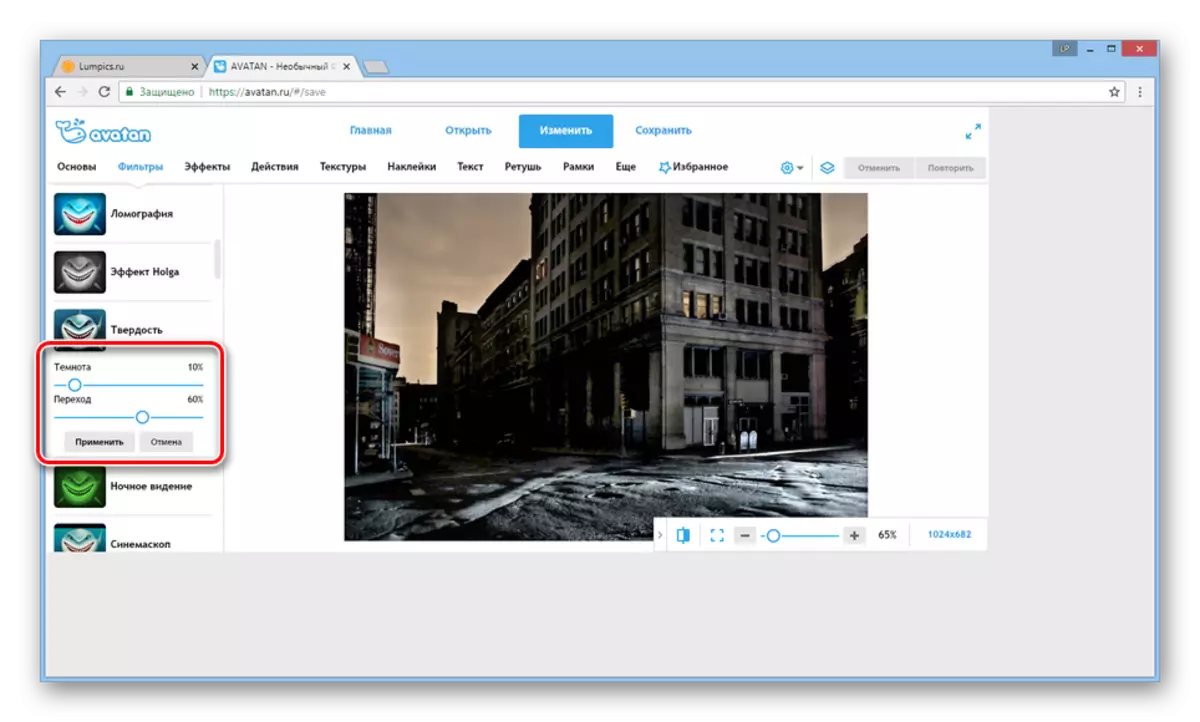
Główną zaletą tej usługi jest możliwość szybkiego pobierania obrazów nie tylko z komputera, ale także sieci społecznościowych. Ponadto Avatan może być używany z urządzeń mobilnych, pobierając i instalując specjalną aplikację.
Metoda 2: Imgonline
W przeciwieństwie do wcześniej omawianego edytora, usługi IMGOnline Online umożliwia wykonywanie jednolitego oświetlenia. Jest to idealne rozwiązanie dla tych przypadków, gdy trzeba rozjaśnić ciemne zdjęcie z różnymi drobnymi szczegółami.
Idź do oficjalnej strony Imgonline
- Otwieranie strony określonej przez nas, znajdź blok "Określ obraz" i kliknij przycisk "Wybierz Plik". Następnie pobierz żądane zdjęcie z komputera.
- W ramach elementu "Wyjaśnienie Dark Photo" wyznacz znaczenie na podstawie swoich wymagań i monit o ograniczenia.
- Następnie zmień parametry "Wyjście Format obrazu", jak chcesz, domyślnie opuścić wszystko.
- Naciśnij przycisk "OK", aby rozpocząć przetwarzanie.
- Jeśli chcesz pobrać zdjęcie do komputera, użyj linku "Pobierz obraz przetworzony".
- Kliknij link "Otwórz", aby zweryfikować wynik.
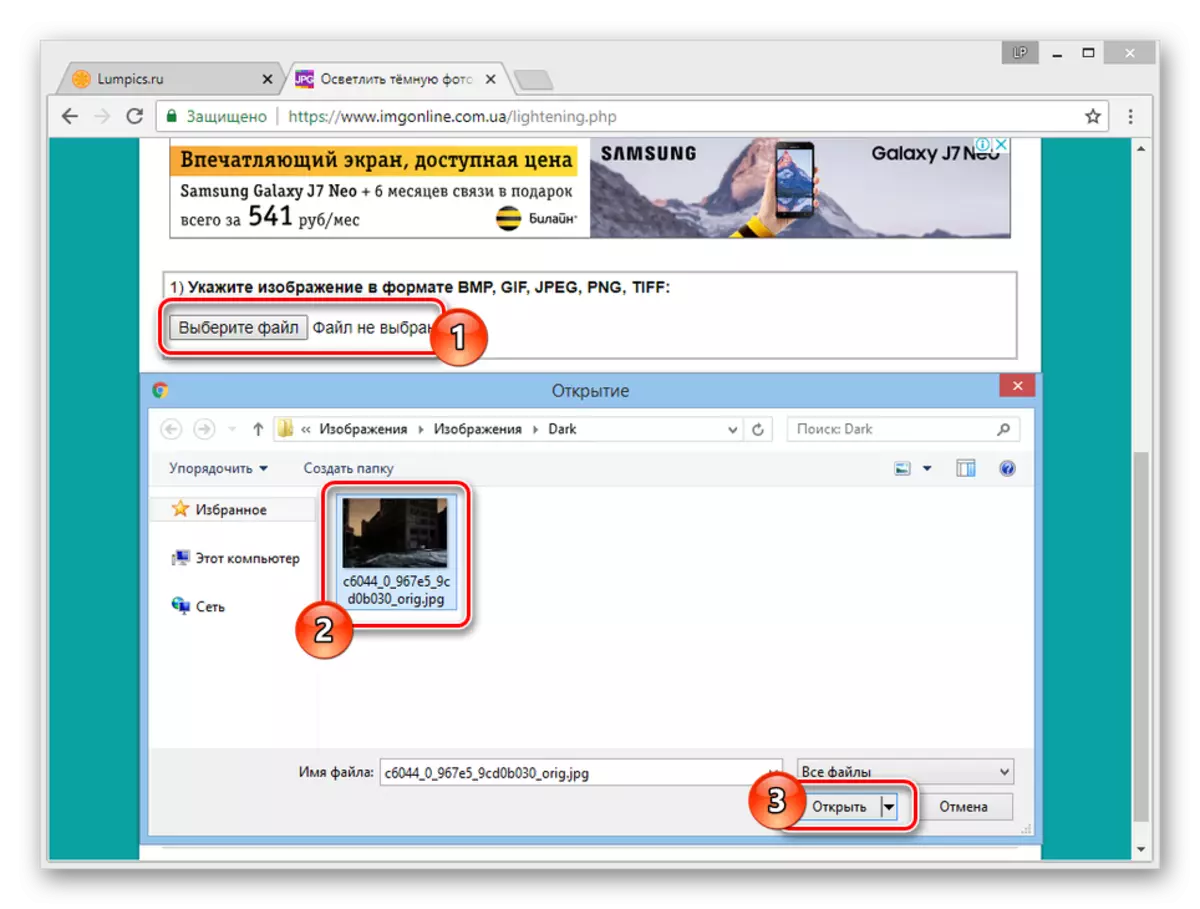
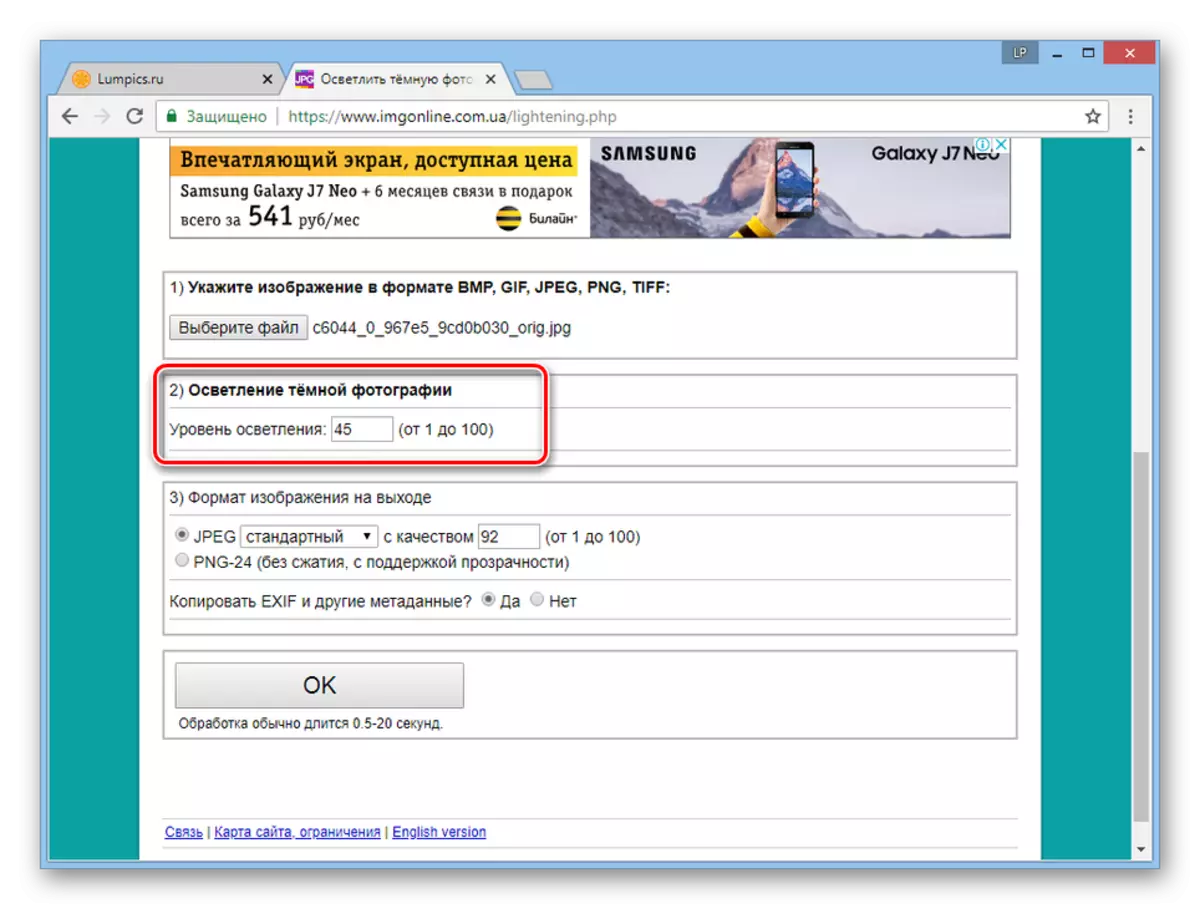
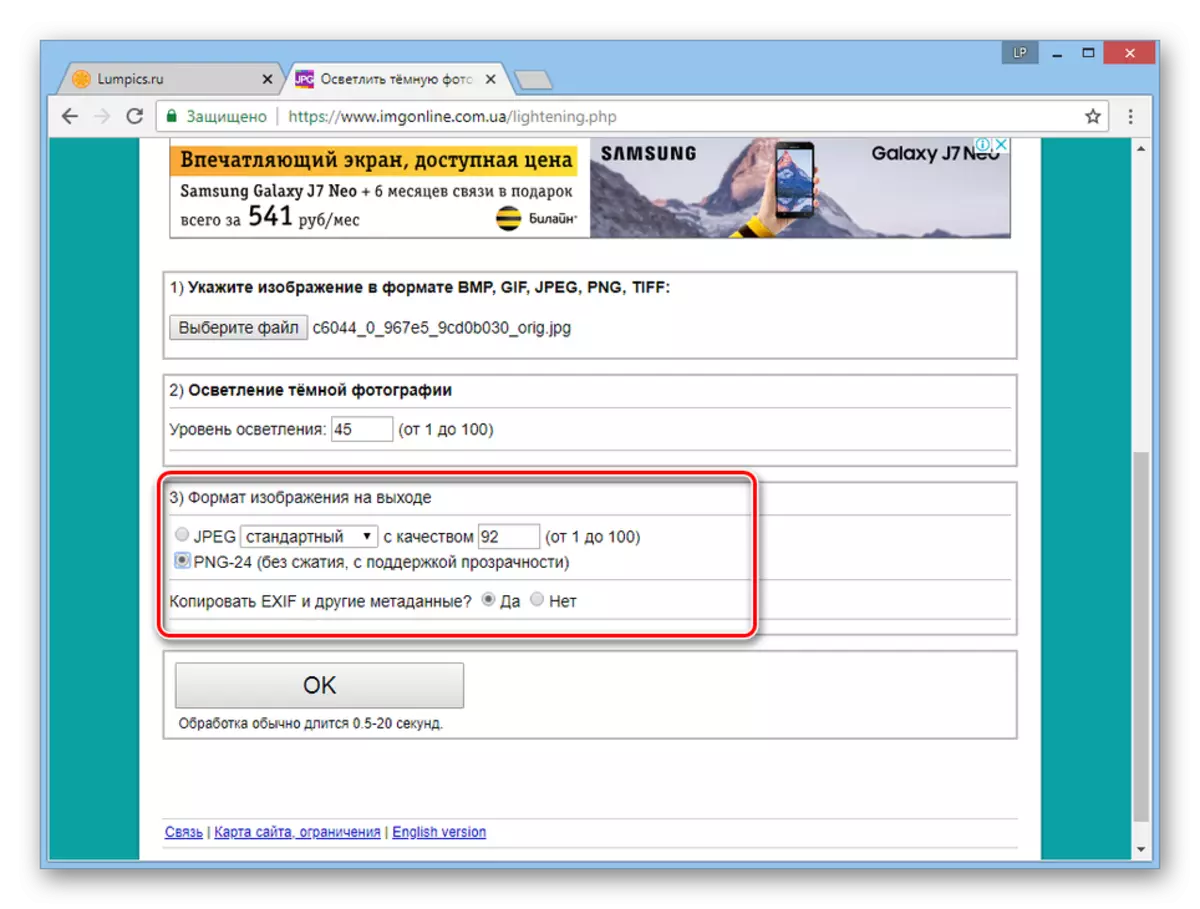
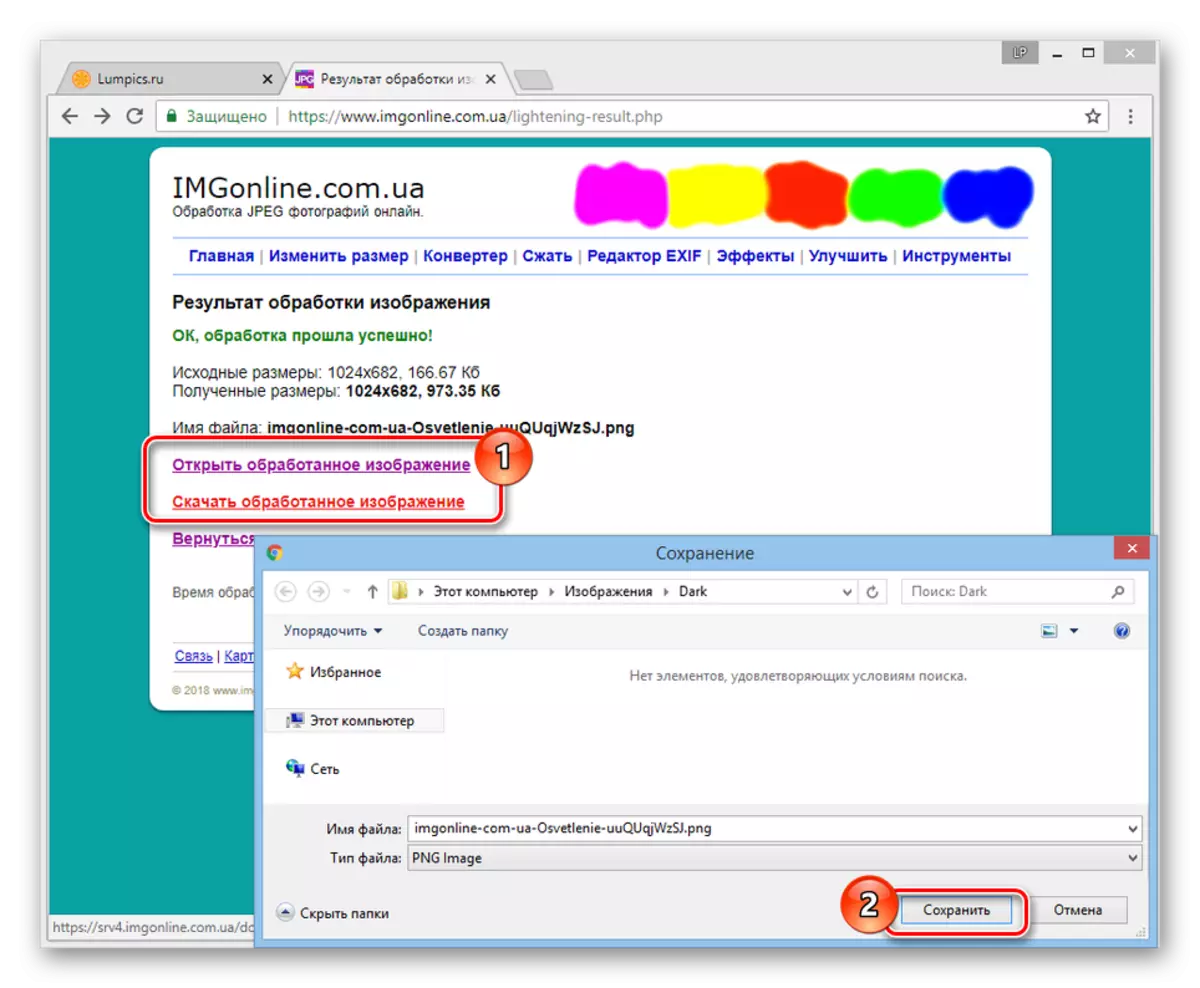
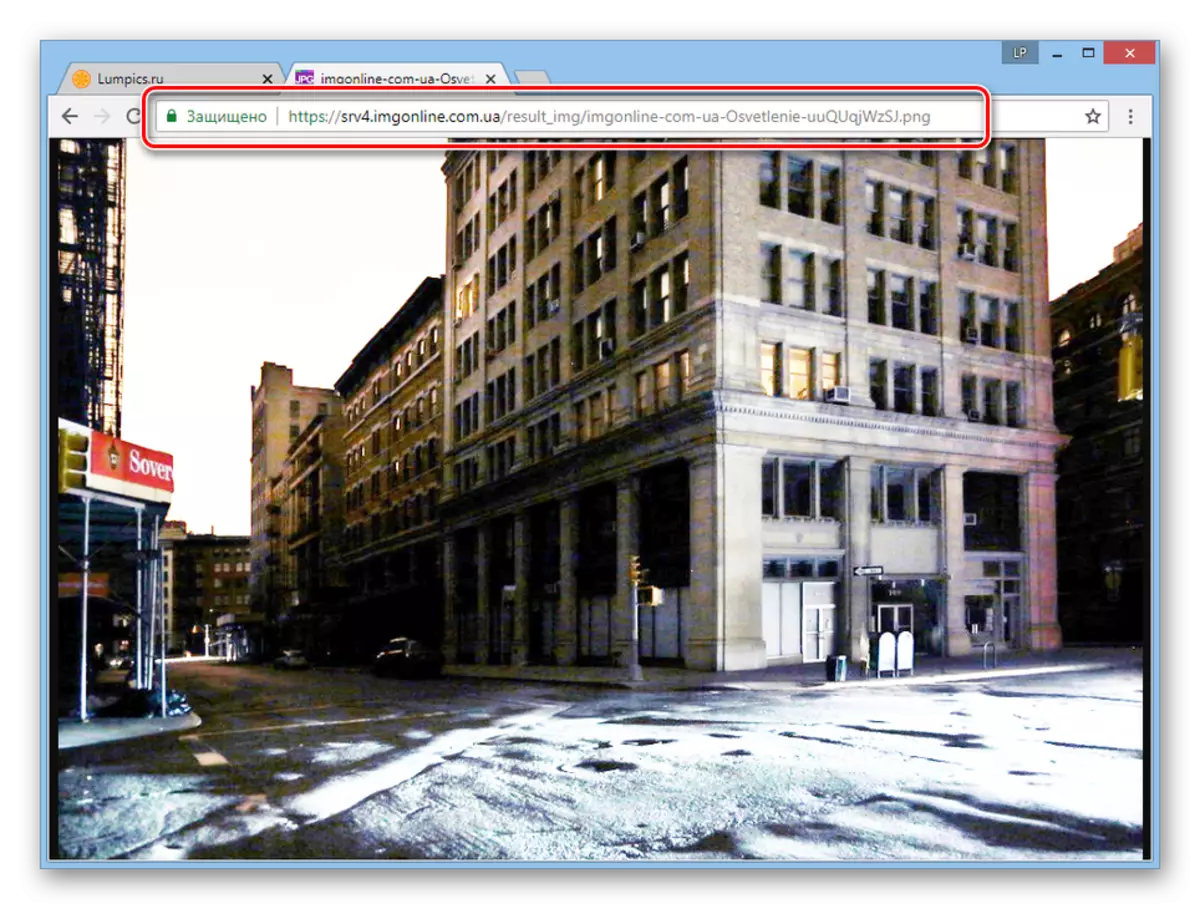
Głównym i zasadniczo jedyną wadą tej usługi online jest brak możliwości w jakiś sposób wpływać na proces wyjaśnienia. Z tego powodu najprawdopodobniej będziesz musiał powtórzyć te same działania wiele razy, aż uzyskano akceptowalny wynik.
Przeczytaj również: Edytowanie zdjęć online
Wniosek
Każda z przeglądowych zasobów ma zarówno zalety, jak i wady. Jednakże, biorąc pod uwagę względną prostotę zadania, obie usługi online doskonale potwierdzają.
